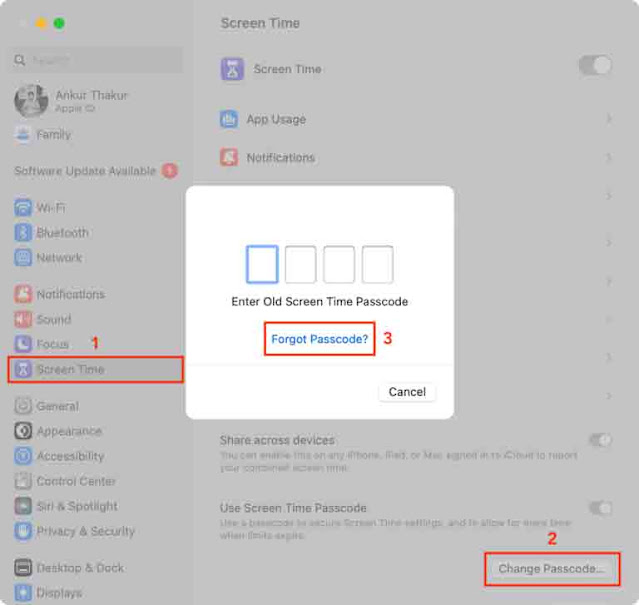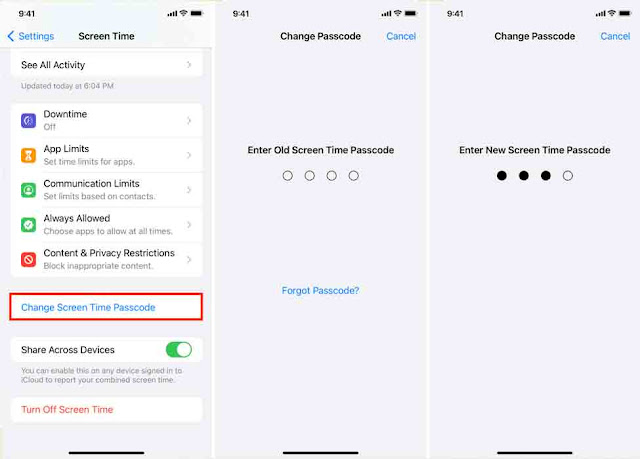سنوضح لك كيفية إعادة تعيين رمز مرور مدة استخدام الجهاز إذا كنت قد نسيته. سيعمل هذا مع أجهزة Apple الخاصة بك ، وكذلك لأجهزة iPhone أو iPad أو Mac الخاصة بطفلك.
تعرض شاشة iPhone المحاولات الفاشلة لرمز مرور Screen Time وخيار إعادة تعيين رمز مرور Screen Time المنسي
إعادة تعيين رمز مرور وقت الشاشة:
1) ما هو رمز مرور وقت الشاشة؟
2) كيفية إعادة تعيين رمز مرور وقت الشاشة
2.1) على iPhone أو iPad
2.2) على Mac
3) إعادة تعيين رمز مرور وقت الشاشة لجهاز طفلك
3.1) استخدام جهاز iPhone أو iPad الخاص بمنظم الأسرة
3.2) استخدام جهاز Mac الخاص بمنظم العائلة
4) الأسئلة المتداولة حول وقت استخدام الجهاز
4.1) كيفية تغيير رمز مرور وقت الشاشة
4.2) كيفية معرفة كلمة مرور Screen Time
4.3) ممنوع من إدخال كلمة مرور Screen Time؟
4.4) ما هو رمز مرور وقت الشاشة الافتراضي؟
4.5) كيفية إيقاف تشغيل Screen Time بدون رمز المرور
4.6) كيفية تجاوز وقت الشاشة
4.7) كيفية تجاوز رمز مرور وقت الشاشة
4.8) كيفية محو iPhone بدون رمز مرور Screen Time
ما هو رمز مرور وقت الشاشة؟
Screen Time هي ميزة قوية تتيح لك تعيين قيود الخصوصية ،
أثناء الانتهاء من إعداد Screen Time الأولي أو في أي وقت لاحق ، يمكنك تعيين رمز مرور Screen Time لمنع طفلك من إزالة القيود التي ربما تكون قد قمت بتمكينها على أجهزته. وبالمثل ، يمكنك وضع رمز مرور "مدة استخدام الجهاز" على جهازك للتأكد من أن أي شخص يصل إليه لا يمكنه تغيير إعداداته.
كيفية إعادة تعيين رمز مرور وقت الشاشة
إذا نسيت رمز مرور Mac أو iPad أو iPhone Screen Time ، فإليك كيفية إعادة تعيينه. تم تحديث الخطوات لنظامي التشغيل iOS 16 و macOS Ventura ، لكنها ستساعدك حتى إذا كنت تستخدم إصدارًا أقدم.
على iPhone أو iPad
- افتح تطبيق الإعدادات واضغط على Screen Time .
- انقر فوق تغيير رمز مرور وقت الشاشة وحدد تغيير رمز مرور وقت الشاشة من القائمة.
- المس زر نسيت رمز المرور .
- أدخل معرف Apple الخاص بك وانقر فوق موافق . بعد ذلك ، اكتب كلمة مرور معرف Apple الخاص بك واضغط على موافق .
- في غضون ثوانٍ قليلة ، سترى خيار إدخال رمز مرور وقت الشاشة الجديد . قم بتعيين رمز مرور جديد.
- بعد ذلك ، قم بإنهاء خطوة Screen Time Passcode Recovery بإدخال البريد الإلكتروني الخاص بـ Apple ID ورمز المرور مرة أخرى.
هذه هي الطريقة التي يمكنك بها إعادة تعيين رمز مرور وقت الشاشة باستخدام جهاز iPhone أو iPad.
إذا كنت لا تعرف معرف Apple الخاص بك أو نسيت كلمة المرور الخاصة به ، فإليك مقالتين لمساعدتك:
- حل مشكله اختفاء متجر ابستور App Store من الايفون وكيفية استعادته
- كيفية الحفاظ على أمان معرف Apple ومعرف iCloud الخاصين بك
على ماك
- انقر فوق قائمة Apple واختر إعدادات النظام أو تفضيلات النظام .
- حدد مدة استخدام الجهاز .
- انقر فوق تغيير رمز المرور > نسيت رمز المرور .
- أدخل البريد الإلكتروني وكلمة المرور الخاصين بـ Apple ID للمصادقة.
- اكتب رمز مرور Screen Time الجديد الذي تريد تعيينه وإنهاء الأمور عن طريق إدخال معرف Apple الخاص بك وكلمة المرور الخاصة به.
أعد تعيين رمز مرور وقت الشاشة لجهاز طفلك
إذا كنت تستخدم Family Sharing وتدير جهاز طفلك ، فيمكنك (منظم العائلة) إعادة تعيين رمز مرور Screen Time لجهاز طفلك. لا يمكن للطفل إعادة تعيينها من أجهزتهم.
استخدام جهاز iPhone أو iPad الخاص بمنظم الأسرة
- انتقل إلى تطبيق الإعدادات واضغط على Screen Time .
- قم بالتمرير لأسفل إلى قسم العائلة ، واضغط على اسم طفلك .
- انقر فوق تغيير رمز مرور وقت الشاشة > تغيير رمز مرور وقت الشاشة .
- قم بالمصادقة باستخدام Face ID أو Touch ID أو رمز مرور الجهاز (والذي يختلف على الأرجح عن رمز مرور Screen Time).
- أخيرًا ، سترى شاشة رمز المرور لتعيين رمز مرور Screen Time الجديد لجهاز طفلك.
استخدام جهاز Mac الخاص بمنظم العائلة
- افتح إعدادات النظام أو تفضيلات النظام على جهاز Mac الذي يعمل بنظام macOS Catalina أو إصدار أحدث.
- اختر Screen Time في الشريط الجانبي وحدد اسم طفلك من القائمة.
- الآن انقر فوق تغيير رمز المرور .
- قم بالمصادقة عن طريق إدخال كلمة مرور Mac الخاصة بك.
- أخيرًا ، اكتب رمز مرور Screen Time الجديد وقم بتعيينه.
الأسئلة المتداولة حول مدة استخدام الجهاز
كيفية تغيير رمز مرور وقت الشاشة
إذا كنت لا تتذكر كلمة مرور Screen Time ، فسيتعين عليك اتباع الخطوات المذكورة أعلاه لإعادة تعيينها. ومع ذلك ، إذا كنت تتذكرها ولكنك تريد تغييرها إلى شيء آخر ، فاتبع الخطوات السريعة التالية:
- افتح الإعدادات وحدد Screen Time .
- انقر فوق تغيير رمز مرور وقت الشاشة > تغيير رمز مرور وقت الشاشة .
- أدخل رمز مرور وقت الشاشة القديم.
- إذا أدخلت رمز المرور القديم بشكل صحيح ، فسترى الشاشة لتعيين رمز مرور جديد ومختلف لـ Screen Time. اكتب رمز المرور الجديد.
كيفية معرفة كلمة مرور مدة استخدام الجهاز
مرة أخرى في نظام التشغيل iOS 12 والأيام السابقة (عندما كانت معظم ميزات Screen Time ضمن إعداد يسمى القيود) ، يمكنك استخدام أدوات إلغاء القفل المجانية مثل
 |
| العثور على رمز مرور قيود iPhone الخاصة بنا باستخدام Pinfinder. |
بالإضافة إلى ذلك ، تسهل Apple بالفعل إعادة تعيين رمز مرور Screen Time المنسي. لذلك ، ليست هناك حاجة لاستخدام أي تطبيق تابع لجهة خارجية وجعله يمر عبر النسخ الاحتياطي لجهازك.
ممنوع من إدخال كلمة مرور Screen Time؟
تمامًا مثلما يتم تعطيل جهاز iPhone الخاص بك بعد إدخال رمز المرور الخاطئ للجهاز عدة مرات ، فإنك تحصل على نفس التحذير عند إدخال رموز مرور وقت الشاشة غير الصحيحة المكونة من 4 أرقام عدة مرات. بعد عدة محاولات غير دقيقة ، سيمنعك جهاز iPhone أو iPad من تجربة المزيد من التخمينات لمدة دقيقة أو نحو ذلك.
إذا نسيت كلمة مرور Screen Time ، فما عليك سوى إعادة تعيينها باستخدام الخطوات المذكورة أعلاه. وإذا كنت لا ترغب في القيام بذلك ، فحاول استخدام كلمات المرور التي تستخدمها بشكل شائع.
ما هو رمز مرور وقت الشاشة الافتراضي؟
لا يوجد رمز مرور افتراضي لوقت الشاشة على أي جهاز iPhone أو iPad أو Mac يعمل بأي إصدار من iOS أو iPadOS أو macOS. بدلاً من ذلك ، فإن رمز مرور Screen Time هو رمز مرور رقمي مكون من أربعة أرقام تم تعيينه بواسطة المستخدم أو الوصي على الطفل.
كيفية إيقاف تشغيل Screen Time بدون رمز المرور
إذا لم تقم بتعيين رمز مرور مدة استخدام الجهاز ، فانتقل إلى الإعدادات > مدة الشاشة واضغط على إيقاف تشغيل وقت الشاشة . ومع ذلك ، إذا قمت بتعيين رمز مرور Screen Time ، فلا توجد طريقة لإيقاف تشغيل Screen Time دون إدخال رمز المرور أولاً.
إذا كان بإمكان أي شخص إيقاف تشغيل Screen Time دون إدخال رمز المرور الخاص به ، فلن يخدم أي غرض ذي معنى حيث يمكن للطفل بسهولة كسر جميع القيود التي وضعها الوصي عن طريق إيقاف تشغيل Screen Time!
كيفية تجاوز مدة استخدام الجهاز
لا توجد طريقة لتجاوز قيود مدة استخدام الجهاز حتى تقوم بإدخال رمز مرور وقت الشاشة الصحيح. على سبيل المثال ، إذا قام الوصي بتعيين حد لاستخدام التطبيق وتجاوزت هذا الحد اليومي ، فيمكنك استخدام هذا التطبيق لمدة دقيقة أخرى بدون أي رمز مرور. بعد ذلك ، سيتعين عليك طلب المزيد من الوقت من ولي أمرك أو إدخال رمز مرور Screen Time.
لذلك ، فيملخص، إذا كنت تتساءل عن كيفية تجاوز مدة استخدام الجهاز على iPhone ، فأنت محظوظ ، لأنه لا يمكن القيام بذلك دون أن تطلب من ولي أمرك (على جهاز الطفل) أو إدخال رمز المرور الصحيح.
كيفية تجاوز رمز مرور وقت الشاشة
لا توجد طريقة لتجاوز رمز مرور Screen Time ، ولكن يمكنك فقط إعادة تعيين رمز المرور المنسي ، وستبقى الأشياء كما هي. أي أن جميع بياناتك وإعدادات وقت الشاشة ستبقى كما كانت.
كيفية مسح iPhone بدون رمز مرور Screen Time
عندما تحاول مسح جميع محتويات جهاز iPhone الخاص بك من تطبيق الإعدادات ، قد يُطلب منك إدخال رمز مرور وقت الشاشة (جنبًا إلى جنب مع رمز مرور الجهاز) للمتابعة وإجراء المسح ، مما قد يؤدي إلى فقدان البيانات!
ومع ذلك ، إذا كنت لا تعرف رمز مرور Apple Screen Time الخاص بك ولا يمكنك إعادة تعيينه لأي سبب ، فإن خيارك الوحيد هو استخدام جهاز كمبيوتر (Finder على Mac أو iTunes على جهاز الكمبيوتر) لاستعادة iPhone الخاص بك مع Recovery Mode .
سيؤدي هذا إلى حذف كل شيء على جهاز iPhone الخاص بك تمامًا ثم تنزيل وإعادة تثبيت iOS. بمجرد الانتهاء من ذلك ، يمكنك إعداد جهازك مرة أخرى. هام: أثناء الإعداد ، سيتعين عليك إدخال كلمة مرور معرف Apple الخاص بك لإزالة قفل التنشيط ، الموجود بسبب Find My iPhone.
اقرأ التالي: